
Contenuto
Il problema di arresto anomalo all'avvio di Dragon Quest XI può essere solitamente causato da un file di gioco danneggiato, da un driver della scheda grafica obsoleto o da un file di salvataggio danneggiato. Per risolvere questo problema, dovrai eseguire una serie di passaggi per la risoluzione dei problemi sul tuo computer.
Dragon Quest XI: Echoes of an Elusive Age è un gioco JRPG pubblicato da Square Enix rilasciato per la prima volta nel 2017 per Nintendo 3DS. È stato reso disponibile anche per la piattaforma PC tramite Steam lo scorso 2018. Questo è un gioco visivamente accattivante che ha una trama fantastica e personaggi memorabili. Trascorrerai facilmente circa 70 ore per completare la trama principale e oltre 100 ore per completare le missioni secondarie.
Risolto: Dragon Quest XI si arresta in modo anomalo all'avvio del gioco
Uno dei problemi che potresti incontrare giocando a questo gioco è quando si blocca all'avvio. Ecco cosa devi fare per risolvere questo problema.
Prerequisiti:
- Riavvia il computer.
Metodo 1: elimina i dati di salvataggio del giocoper correggere i crash di Dragon Quest XI
Una causa comune di questo problema è il danneggiamento dei dati di salvataggio. Prova a eliminare questi dati dal tuo computer per risolvere il problema.
Tempo necessario: 10 minuti.
Elimina i file di salvataggio del gioco
- Vai alla cartella dei giochi salvati di Dragon Quest XI.
Di solito si trova in Documenti - I miei giochi - Dragon Quest XI - Salvati - Giochi salvati.

- Elimina i file salvati di recente.
È meglio fare una copia di backup di questi file prima di eliminarli.

- Apri il programma di avvio di Steam.
Puoi farlo facendo clic su di esso dall'elenco delle applicazioni del menu Start.
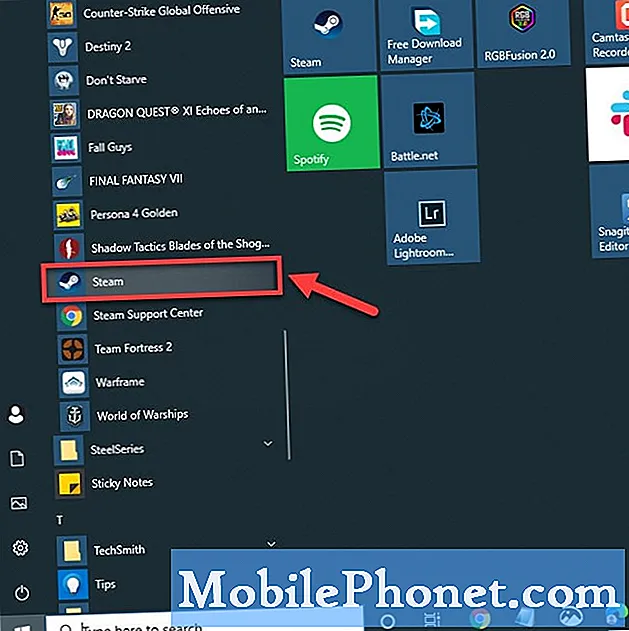
- Fare clic sulla scheda Libreria.
Questa è la seconda scheda che può essere trovata in alto.

- Cerca Dragon Quest XI: Echoes of an Elusive Age.
Questo può essere trovato nel riquadro di sinistra.

- Fare clic con il pulsante destro del mouse sul gioco, quindi fare clic su Proprietà.
Questo aprirà la finestra delle proprietà del gioco.

- Fare clic sulla scheda Aggiornamenti.
Questa è la seconda scheda nella parte superiore della finestra delle proprietà.

- Deseleziona Abilita sincronizzazione Steam Cloud.
Ciò impedirà che i dati di gioco salvati danneggiati dal cloud vengano scaricati sul tuo computer.

Metodo 2: verifica l'integrità dei file di gioco
È possibile che ciò sia causato da un file di gioco mancante o danneggiato. Ecco cosa devi fare se questo è ciò che causa il problema.
- Apri il programma di avvio di Steam.
- Fare clic sulla scheda Libreria.
- Cerca Dragon Quest XI: Echoes of an Elusive Age.
- Fare clic con il pulsante destro del mouse sul gioco, quindi fare clic su Proprietà.
- Fare clic sulla scheda File locali.
- Fare clic sul pulsante Verifica integrità dei file di gioco.
Metodo 3: aggiorna il driver della scheda grafica
È possibile che questo problema sia causato da un vecchio driver grafico. Assicurati che sul tuo computer sia installato l'ultimo aggiornamento del driver. Se hai una scheda grafica NVIDIA, ecco cosa devi fare.
- Fare clic con il tasto destro sull'icona delle impostazioni NVIDIA.
- Fare clic su NVIDIA GeForce Experience.
- Fare clic sulla scheda Driver.
- Fare clic su Verifica aggiornamenti.
Se non vedi GeForce Experience, dovresti prima scaricarlo da qui https://www.nvidia.com/en-us/geforce/geforce-experience/.
È inoltre possibile aggiornare il driver della scheda grafica da Gestione dispositivi.
- Fare clic con il pulsante destro del mouse sul pulsante Start.
- Fare clic su Gestione dispositivi.
- Fare clic sulla freccia in avanti prima di Schede video.
- Fare clic con il pulsante destro del mouse sulla scheda video, quindi fare clic su Aggiorna driver.
- Fare clic su cerca automaticamente i driver.
Dopo aver eseguito i passaggi sopra elencati, risolverai con successo i crash di Dragon Quest XI all'avvio.
Visita il nostro canale Youtube TheDroidGuy per altri video sulla risoluzione dei problemi.
Leggi anche:
- World of Warships si blocca durante l'avvio Correzione rapida e semplice


